O eetTisk
eetTisk je jednoduchá aplikace (program) pro Windows, kterou stačí nainstalovat, nastavit a okamžitě můžete začít vystavovat EET účtenky. Hlavní výhodou aplikace je její jednoduchost, odpadne tak složité zaškolování zaměstnanců a není třeba měnit zažité postupy.
Program lze používat s běžnými stolními tiskárnami i tiskárnami na účtenky. S těmi umí navíc komunikovat napřímo, bez potřeby instalovat ovladač k tiskárně. Prodejci ne vždy k pokladní ESC/POS tiskárně dodají i ovladače pro Windows, zvláště, pokud je tiskárna součástí EET sady. Aplikace tento problém řeší, stačí v hlavním okně programu nastavit jako tiskárnu "USB kabel", eetTisk následně tiskárnu vyhledá a začne používat. Máme otestované i tiskárny, které dodává O2 k eKasám, stačí připojit, nastavit program a tisknout.
Aplikace podporuje i čtečky čárových kódů (včetně čteček bez emulace COM/klávesnice) a automatický režim (umístíte podklady do souboru a program vystaví a vytiskne účtenku, či účtenky automaticky). Funguje na všech běžně používaných Windows, včetně Windows XP.
Software podporuje i generování PDF. To lze používat buď v režimu PDF archivu (program vytváří PDF kopie aktuálně tisknuté účtenky pro pozdější vytisknutí, či archivaci, nebo je možné tisk vynechat a vytvářet jen PDF.
Podnikejte, jak jste zvyklí
Nekupujete složitý informační systém, ani nové účetnictví. Vše zůstává při starém, jen se mění účtenka, kterou vystavujete. EET lze vyhovět i tak, že vystavíte 2 účtenky - jednu postaru a novou jen s údaji, které vyžaduje zákon o EET (bez rozepsaných jednotlivých položek). EET účtenky si lze připravit i před prodejem díky funkci hromadné vystavování účtenek (program načte údaje z tabulky např. v Excelu a na jejich základě připraví účtenky).
Stačí i starší počítač, nebo tablet
Náklady na EET nemusí být vysoké, stačí i starší počítač s Windows XP. Program Podporuje všechny dnes používané verze Windows pro počítače, od XP, přes Vistu, 7, 8, 8.1 po Windows 10. Běží i na tabletech s Windows (32bit/64bit), které lze dnes běžně pořídit od 1400 Kč (bez DPH). Tisknout lze na běžné tiskárny, tiskárny na účtenky (od 1500 Kč bez DPH), i tzv. virtuální PDF tiskárny, generující PDF soubory.
Nevyzrazujete informace o podnikání
Vše je uloženo jen ve Vašem počítači, program na naše servery nic neukládá, ani neposílá, ke svému provozu nás vůbec nepotřebuje. Nesdělujete nám tak ani výši svých tržeb, ani počty EET transakcí. Říká se, že na internet nepatří nic, co byste nenapsali na korespondenční lístek a dle našeho názoru toto platí jak pro účetnictví, tak pro EET.
EET i v případě poruch a bez internetu
eetTisk funguje i v případě výpadku internetu, výpadku serverů finanční správy, či našich serverů (viz informace výše). Jde o klasický program pro Windows, v případě poruchy počítače, či tabletu, program jednoduše nainstalujete jinam a pokračujete v činnosti.
Jednoduché vystavení účtenky
Na obrázku níže je hlavní okno programu. Jak vystavit jednoduchou účtenku:
1. klikněte na Nová účtenka
2. klikněte na Položka 1 (tlačítka položek jsou plně nastavitelná)
3. klikněte na OK pro přidání položky na lístek
4. klikněte na Součet, EET, Tisk
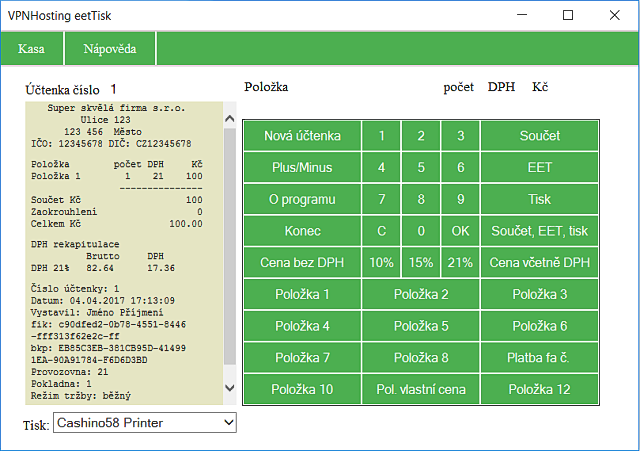
Gratulujeme, právě jste vystavili novou účtenku, viz obrázek výše. U tlačítek lze nastavit text, množství, DPH a částku, což se po stisknutí tlačítka předvyplní do políček, kde je možné před přidáním na lístek ještě provést úpravy. Tlačítka lze nastavit nejen na konkrétní položku (konkrétní zboží), ale i obecně, např. na "Platba faktury", "Dobropis", "Prodej textil", "Drobný prodej" atd. V tomto případě doporučujeme nenastavovat u tlačítka částku, ale zadávat ji až během vytváření účtenky.
Program je po instalaci přepnutý na testovací bránu, můžete si tak vše vklidu nastavit a vyzkoušet, nehrozí postih od Finanční správy.
Ve Vašem případě může program vypadat trochu jinak, vše závisí na nastavení šířky účtenky, na kterou se tiskne. Vše podstatné najdete v návodu, pokud by Vám něco nebylo jasné, stačí nás kontaktovat na čísle 608 119 081.
Tlačítka nemusíte vůbec používat, program jde ovládat i pomocí klávesnice (místo kliknutí na tlačítko v kroku 2 lze napsat vlastní text a zadat libovolné množství, sazbu DPH a částku. Program lze přepnout i do režimu pro neplátce DPH, v tom případě není na účtence DPH rekapitulace.
Nastavení programu
Nastavení programu je jednoduché, viz obrázek níže.
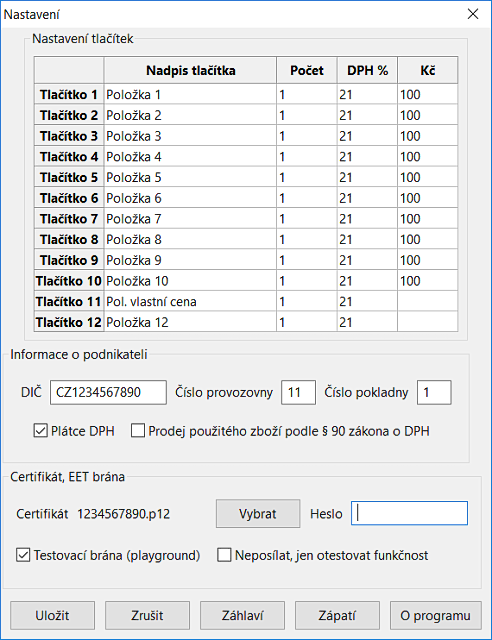
Program je po instalaci přepnutý na testovací bránu, dokud se s programem dostatečně neseznámíte, doporučujeme to tak nechat. Prozatím nastavte tlačítka s položkami, záhlaví a zápatí účtenky, DIČ (u neplátců jde o CZ a rodné číslo) a stiskněte Uložit. Po opětovném spuštění hlavního programu si zkuste vystavit vzorovou účtenku, pokud vše probíhá, jak má, můžete v nastavení programu vybrat Váš certifikát, nastavit číslo provozovny a pokladny a zrušit zaškrtnutí u položky "Testovací brána". Tím program přepnete do ostrého režimu.
Pokud jste plátci DPH, nechte zaškrtnuté "Plátce DPH", jinak zaškrtnutí zrušte. Pokud prodáváte zboží dle § 90 zákona o DPH, zaškrtněte příslušné tlačítko. Na účtence potom nebude DPH rekapitulace.
Číslo provozovny a certifikát získáte na portálu Finanční správy. V případě nejasností Vám s nastavením programu pomůžeme, případně konfiguraci zkontrolujeme, neváhejte nás kontaktovat
Další funkce programu je možné nastavit v konfiguračním souboru, viz informace níže.
Stažení programu
Budete potřebovat instalační program (install_eettisk.exe) a manuál (eet_tisk.pdf), jak vše nastavit. Pokud Vám počítač hlásí, že ke spuštění nemáte oprávnění, použijte alternativní instalátor (install2.exe), v tom případě nepotřebujete ani redistribuční balíček (viz níže). Program pro svůj běh využívá knihovny z redistribučního balíčku pro Visual Studio 2010, ten ale není třeba stahovat, pokud jej nemáte, instalační program Vás upozorní a přesměruje na stažení přímo ze stránek Microsoftu.
Program lze bezplatně otestovat během 14 dnů od instalace, převedení na časově neomezenou verzi provedete zadáním licenčního klíče. Ten pořídíte za 990 Kč, viz informace níže, v základu program podporuje i čtečky čárových kódů. Neaplikujeme žádné smluvní úvazky, ani výpovědní lhůty. Zakoupením licenčního klíče také získáváte nárok na aktualizace programu po dobu jednoho roku od nákupu.
V případě jakýchkoliv dotazů prosíme nejprve o prostudování této stránky a teprvé poté nás kontaktujte. Na spoustu otázek zde odpovídáme, viz často se opakující otázka, zda jsou data odesílána přes nás (odpověď je ne, viz informace níže na této stránce).
Aktualizace programu, oprava instalace
Pokud máte program nainstalovaný a potřebujete program přeinstalovat bez ztráty nastavení, použijte opravný aktualizátor (doporučeno), nebo instalátor aktualizace.exe. Tento instalátor použijte i v případě, že program nelze z nějakého důvodu aktualizovat pomocí odkazu eetTisk aktualizace na ploše, došlo k poškození instalace, či někdo nedopatřením smazal odkazy pro spuštění programu. Pokud Vám počítač hlásí, že ke spuštění nemáte oprávnění, použijte aktualizace2.exe.
Čtečky čárových kódů
Prozatím jsme neobjevili čtečku čárových kódů, se kterou by eetTisk nefungoval. Program podporuje jak čtečky, připojené na COM portu (nebo COM port emulující), tak čtečky které se v systému hlásí jako Dodavatelem definované zařízení standardu HID, Vstupní zařízení USB, USB čtečka, či např. obecné zařízení USB,... Jsou tak podporovány i oblíbené a levné čtečky Motorola/Zebra LS1203.
Použití čtečky: Vyplňte popis položky, množství, DPH a cenu, následně (před přidáním na účtenku) načtěte čtečkou čárový kód na zboží. Tím si program údaj zapamatuje a příště stačí jen načíst čárový kód, bez ručního vyplňování položky. Program pro používání čteček nastavíte jednoduše v konfiguračním souboru. Při jakémkoliv problému s používáním čteček nás kontaktujte, většinou stačí jen čtečku přepnout do správného režimu (čtečka by neměla být přepnutá do režimu emulace klávesnice). Kontaktovat nás můžete telefonicky na čísle 608 119 081, nebo e-mailem na kuba@eettisk.cz
Generování PDF
Program podporuje funkci PDF archivu. Když vyberete tiskárnu a zaškrtnete Kopie účtenky v PDF v hlavním okně programu, program bude kromě tisku na tiskárnu generovat i PDF archiv (co PDF soubor, to účtenka). PDF účtenky najdete v podadresáři uctenky, který je umístěn v adresáři, kde je program nainstalován (většinou kasa na disku C). Celá cesta k adresáři s PDF účtenkami je tak c:\kasa\uctenky. Pokud nechcete účtenky tisknout, stačí jako tiskárnu zvolit Tisk do souboru, zaškrtnout Kopie účtenky v PDF a program generuje účtenky bez toho, aby je automaticky tisknul. Ty pak můžete např. zaslat klientovi e-mailem. Potřebujete s PDF pomoci? Kontaktovat nás můžete telefonicky na čísle 608 119 081, nebo e-mailem na kuba@eettisk.cz
Automatický režim
V adresáři s programem (např. c:\kasa) vytvoříte adresář csv (celá cesta je tak c:\kasa\csv). Do něj nahrajete csv soubor s příponou csv, který program automaticky načte, vystaví a vytiskne EET účtenku. V souboru může být i více účtenek, takto lze hromadně vystavit téměř neomezené množství účtenek pro pozdější použití (např. v místě, kde není EET k dispozici). Funkce je od verze 1.4.1 automaticky aktivní, u starších verzí je možné ji povolit v konfugračním souboru. Formát: Cislo_uctenky;popis;pocet;dph;cena, kódování souboru utf-8, viz např.:
1;První položka první účtenky;1;21;100
1;Druhá položka první účtenky;1;21;100
2;první položka druhé účtenky;1;21;50
2;druhá položka druhé účtenky;1;21;130
Je možný i alternativní zápis, kdy za částku uvedete ještě základ DPH a DPH, viz příklad níže:
1;První položka první účtenky;1;21;121;100;21
1;Druhá položka první účtenky;1;21;121;100;21
2;první položka druhé účtenky;1;15;115;100;15
2;druhá položka druhé účtenky;1;10;110;100;10
Často kladené dotazy
Otázka: Ukládá se něco ze zasílaných účtenek mimo můj počítač - u vás na serverech?
Nejde o cloudovou aplikaci, u nás se nic neukládá, ani se přes nás účtenky neodesílají. Program funguje naprosto samostatně, při odesílání účtenek komunikuje přímo s Finanční správou a není na nás při svém provozu nijak závislý.
Nemalé množství aplikací funguje tak, že se EET účtenka nejprve odešle na server poskytovatele EET, odkud následně dochází k odeslání Finanční správě. Dle našeho názoru je uvedený postup pro klienta rizikový, výpadky, či přetížení mohou mít vliv na funkčnost dodané EET aplikace a hrozí i riziko neoprávněného úniku dat o prodejích v hotovosti a kartami, pokud jsou tyto údaje archivovány u poskytovatele EET služeb. Také nedivíme důvod, proč by měl cizí podnikatelský subjekt pracovat s informacemi o prodejích, které nejsou jeho.
Otázka: Jaká je cena programu?
Program je možné před nákupem otestovat, během testování je program plně funkční a jeho používáním v ostrém provoozu se nezavazujete k nákupu licenčního klíče. Cena za základní verzi je v případě pronájmu 100 Kč/měsíc, při nákupu časově neomezeného licenčního klíče 990 Kč (ceny jsou bez DPH 21%). V rámci pořízení licenčního klíče získáte aktualizační servis s platností 1 rok od pořízení licenčního klíče. Po vypršení aktualizačního servisu program funguje nadále, pouze přestává přijímat aktualizace (bližší informace níže), což v případě stabilního právního prostředí nepředstavuje komplikaci. Cena je za licenci pro jeden počítač a jedno IČO, potřebujete-li program nasadit na více počítačů (nebo pro více IČO) kontakujte nás, při větším množství licencí poskytujeme slevy. Dále jsme pro Vás připravili nabídku na roční licenci za 2500 Kč, kde získáte prioritní podporu, program nastavíme, poradíme i s registrací k EET na finančních úřadech, vygenerováním certifikátu, registrací provozoven na portálu Finanční správy, vyběrem vhodných zařízení atd. EET tak budete mít bez zbytečných starostí.
Otázka: Jak se liší právo k užívání programu v případě pronájmu a zakoupení licenčního klíče?
Při pronájmu platíte pravidelný paušál. Po ukončení pronájmu licence zaniká a program již nelze dále provozovat. Při pronájmu jsou v ceně všechny aktualizace a nové verze programu. Při nákupu licenčního klíče získáte právo program užívat, včetně příjmání aktualizací po dobu 1 roku. Po uplynutí této doby program funguje i nadále, jen nemáte nárok na další aktualizace programu. Aktualizační balíček je možné následně dokoupit za zvýhodněné ceny.
Otázka: poskytujete i další služby?
Umíme dodat i hardware (tablety, tiskárny na účtenky, nebo celé sety, EET tak budete mít bez zbytečných stresů. Je možné dohodnout i instalaci v sídle firmy, zaškolení zaměstnanců, na další licence poskytujeme slevy. Nabízíme i úpravy programu na míru v ceně 800 Kč bez DPH za hodinu práce programátora.
Otázka: Poradíte s nastavením i uživatelům v rámci bezplatného testovacího období?
Samozřejmě že ano, podporu poskytujeme všem uživatelům. Nastavení programu není složité, nicméně pokud se někde zadrhnete, zavolejte (nebo pište), s nastavením rádi pomůžeme.
Otázka: Kde konkrétně se nastavují tlačítka "položka 1" a další? Kde se nastavují informace na účtence?
Na ploše máte po instalaci odkaz eetTisk nastavení, kde provedete základní úpravy. Je to opravdu jednoduché, většinou jen zadáte DIČ, číslo provozovny, pokladny, nastavíte záhlaví a zápatí, zda jste plátci DPH a můžete začít vystavovat účtenky. Tiskárnu, kam budete účtenky tisknout, nastavíte přímo v programu (pod účtenkou kliknete na seznam tiskáren a vyberete tu správnou). Doplňková nastavení (pokud jsou třeba) se provádějí v souboru konfigurace.ini, ten ale budete potřebovat jen při nastavení čtečky čárových kódů, či zapnutí specifických nastavení.
Otázka: Umožňuje program automatické vystavování účtenek?
Ano. Program načte soubor, podle kterého připraví a vytiskne účtenky. Je to vhodné např. pro techniky, kteří si připraví účtenky předem, než vyrazí do terénu a nemají čas zadávat účtenky ručně. Program je možné za minimálního úsilí také jednoduše integrovat do starších programů pro fakturaci (pokud umí volat externí programy).
Otázka: U programu se "občas točí kolečko", nelze kliknout na tlačítka.
To není chyba, ale vlastnost. Dochází k tomu ve chvíli, kdy se po kliknutí na tlačítko EET nelze spojít s Finanční správou. Ze zákona je třeba počkat minimálně 2 vteřiny na odpověď, toto je nejjednodušší způsob, jak eliminovat riziko odeslání jedné účtenky vícekrát kvůli nedočkavosti obsluhy programu, či jinou nežádoucí činnost.
Otázka: Odesílá program data přes vaše servery?
Ne, program data přes naše servery neodesílá, data jsou odesílána přímo Finanční správě, neprochází přes naše servery..
Otázka: Lze program použít v režimu 2 dokladů - faktury a přiložené EET účtenky?
Ano, můžete vystavit fakturu postaru a EET účtenku jen přiložit (přicvaknout). Na účtence v tomto případě nemusí být rozpis položek, ani variabilní symbol faktury, stačí klidně text "platba faktury", "dobropis faktury", "platba faktury EU", "dobropis EU" atd. Pozor na faktury v cizích měnách - do EET se posílají vždy koruny!
Pořiďte jen to, co potřebujete
Jak již bylo řečeno, program je v základní verzi maximálně jednoduchý. Neznamená to ale, že není možné jej rozšířit např. o podporu čtečky EAN čárových kódů, PLU kódy, roletky (po kliknutí na tlačítko se rozbalí další tlačítka se zbožím), či jednoduché sklady. Rozšířenou verzi prozatím zasíláme na vyžádání (ještě ladíme detaily), odkaz ke stažení zveřejníme v příštích dnech. Dokončujeme i generování PDF, s možností odeslat účtenku na e-mail. Všechny tyto funkce je možné zapínat samostatně, nepořizujete tak nic, pro co nemáte využití.
Další EET řešení
Kromě eetTisku Vám umíme nabídnout i následující EET řešení:
EET api - pokud potřebujete vystavovat EET např. v e-shopu
EET mail api - získá informace pro vystavení účtenky např. ze zaslaného upozornění na novou objednávku, či oznámení o obdržené platbě z Paypalu
EET integrace - potřebujete-li EET integrovat do informačního systému, nebo účetního programu.
EET konzole - konzolová verze našeho programu. Program zavoláte z příkazové řádky a ten na základě předaných parametrů provede odeslání účtenky a vrátí kódy FIK, BKP, PKP a uuid.
Pro více informací nás kontaktujte. I zde klademe maximální důraz na soukromí a ochranu dat, v případě API jsou veškeré informace, které nám v rámci procesu vystavení účtenky zašlete, smazány ihned po vystavení účtenky.
EET na míru, IT poradenství
Pokud hledáte EET řešení na míru, neváhejte nás kontaktovat. Máme dlouholeté zkušenosti jak s účetnictvím a ekonomickou oblastí obecně, tak s IT službami, od VPN po programovaní.
Možnost získání licence zdarma
Pokud žijete na vesnici, kde hrozí ukončení činnosti jediného krámku v obci, informujte se u nás na možnost získání licence zdarma pro provozovatele obchodu. Tato informace je určena hlavně místní samosprávě, rádi Vám s EET pomůžeme. Bližší informace naleznete na portálu Chalupy ubytování, viz odkaz níže.
Další informace o EET
Aktuální informace nejen o EET, včetně rad, návodů a postupů můžete nalézt na stránkách www.eet.guru a www.chalupy-ubytovani.cz/eet. Návštěvou serveru Chalupy ubytování můžete spojít příjemné s užitečným, získáte informace o evidenci tržeb a ještě si můžete zamluvit chalupu na dovolenou, v nabídce máme mnoho zajímavých chat a chalup k pronájmu.